iPhone 使用手冊
- 歡迎使用
-
-
- 相容於 iOS 26 的 iPhone 機型
- iPhone 11
- iPhone 11 Pro
- iPhone 11 Pro Max
- iPhone SE(第二代)
- iPhone 12 mini
- iPhone 12
- iPhone 12 Pro
- iPhone 12 Pro Max
- iPhone 13 mini
- iPhone 13
- iPhone 13 Pro
- iPhone 13 Pro Max
- iPhone SE(第三代)
- iPhone 14
- iPhone 14 Plus
- iPhone 14 Pro
- iPhone 14 Pro Max
- iPhone 15
- iPhone 15 Plus
- iPhone 15 Pro
- iPhone 15 Pro Max
- iPhone 16
- iPhone 16 Plus
- iPhone 16 Pro
- iPhone 16 Pro Max
- iPhone 16e
- iPhone 17
- iPhone 17 Pro
- iPhone 17 Pro Max
- iPhone Air
- 設定基本功能
- 將 iPhone 打造成你的個人風格
- 拍攝絕佳的照片和影片
- 與親朋好友保持聯繫
- 與家人共享功能
- 使用 iPhone 處理日常大小事
- Apple 支援提供的專家建議
-
- iOS 26 的新功能
-
- 指南針
- 捷徑
- 提示
-
- 開始使用輔助使用功能
- 設定時使用輔助使用功能
- 更改 Siri 輔助使用設定
- 快速開啟或關閉輔助使用功能
- 與另一部裝置共享你的「輔助使用」設定
- 版權聲明與商標
在 iPhone 上的「訊息」中傳送和接收語音訊息
你可以錄製和傳送語音訊息,以及訊息內容的逐字稿。語音訊息會自動刪除以節省 iPhone 上的空間,但若你想儲存也可以。
【注意】語音訊息逐字稿功能適用於特定語言。請參閱:iOS 和 iPadOS 功能特色適用範圍網站。
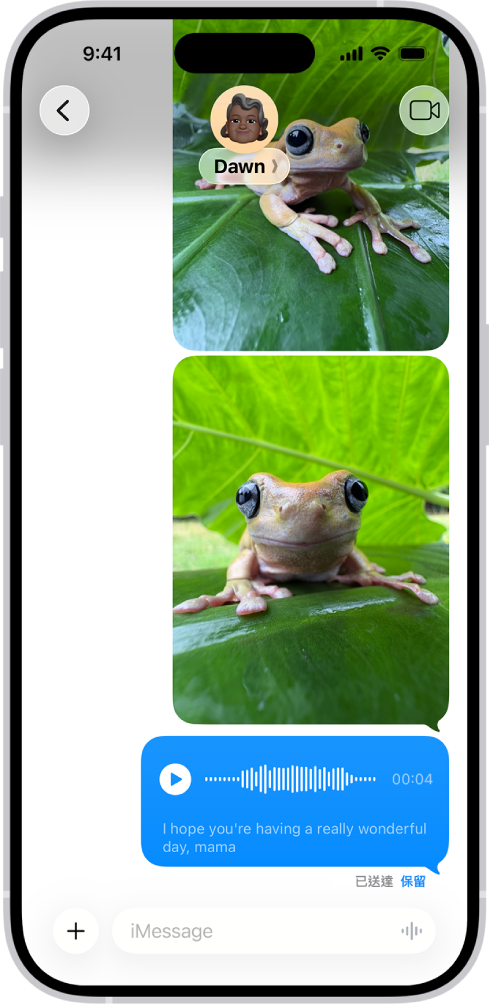
錄製和傳送語音訊息
你可以錄製語音訊息並直接在「訊息」對話中播放,而非編寫訊息。
前往 iPhone 上的「訊息」App
 。
。在對話中,點一下
 。
。點一下「語音」,然後開始說話。
點一下
 來暫停或結束錄製,然後對訊息執行下列任一項操作:
來暫停或結束錄製,然後對訊息執行下列任一項操作:傳送:點一下
 。
。聆聽來檢查內容:點一下
 。
。在結尾加入:點一下
 (包含訊息時間長度)。
(包含訊息時間長度)。取消:點一下
 。
。
點一下「保留」來將傳入或傳出的語音訊息儲存在你的 iPhone 上。
否則,錄音在你傳送或聆聽的 2 分鐘後會從對話中刪除,這只會發生在你的 iPhone 上。收件人收到後可以隨時播放你的錄音。若要儲存,對方需要在聽完後的 2 分鐘內點一下「保留」。
【提示】之後只要按住文字欄位中的 ![]() ,就能更快速傳送後續追蹤語音訊息。
,就能更快速傳送後續追蹤語音訊息。
語音訊息會自動以寄件人在「設定」中選擇的語言轉錄成逐字稿。若要為傳出的訊息切換成其他語言,請參閱:更改語言和地區。
一律保存語音訊息
前往 iPhone 上的「設定」App
 。
。點一下 App,然後點一下「訊息」。
點一下「到期」(位於「語音訊息」下方),然後點一下「永不」。
聆聽或回覆錄製的語音訊息
前往 iPhone 上的「訊息」App
 。
。打開含有語音訊息的對話,然後點一下
 來播放。
來播放。執行下列任一項操作:
在語音訊息上左右滑動來快轉或倒轉。
按住
 或
或  來調整播放速度。
來調整播放速度。
點一下「保留」來將語音訊息儲存在對話中。
若要將訊息儲存在「語音備忘錄」App
 中,請按住語音訊息,然後點一下「儲存到語音備忘錄」。
中,請按住語音訊息,然後點一下「儲存到語音備忘錄」。
使用「貼近耳邊聽取」
當你收到語音訊息,你可以移動 iPhone 來播放和回覆訊息。執行下列其中一項操作:
播放語音訊息:將 iPhone 貼近耳邊。
回覆語音訊息:放下 iPhone 並再次貼近耳邊,然後在聽到聲音後說話。點一下
 來傳送回覆。
來傳送回覆。
關閉「貼近耳邊聽取」
如果不想在將 iPhone 貼近耳邊時播放語音訊息,你可以關閉此功能。
前往 iPhone 上的「設定」App
 。
。點一下 App,然後點一下「訊息」。
關閉「貼近耳邊聽取」。
從「訊息」切換至 FaceTime
你可以切換到 FaceTime 來快速進行語音或視訊通話,而不是傳送訊息。在「訊息」對話中,點一下 ![]() 。
。